Configuración Plugin Google Analytics GA4
A continuación, se detallan los pasos necesarios que van a permitir conectar un blog con Google Analytics con el fin de conocer las estadísticas del blog (visitas, analíticas del tráfico, etc.).
Nota: Es necesario disponer de una cuenta Google (Gmail) para poder guardar las estadísticas.
Configurar cuenta para Google Analytics
- Entrar en Google Analytics
- Después, pulsar en Administrar (abajo a la izquierda)
- Se debe crear una propiedad y al configurar la propiedad se deben desplegar las opciones avanzadas para marcar “crear una propiedad GA4”
- Acceder al Escritorio del blog y en el menú de la izquierda pulsar sobre “ExactMetrics > Ajustes”.
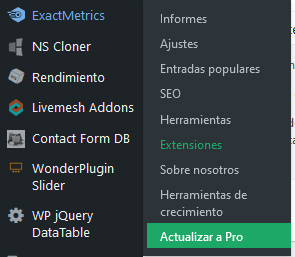
- A continuación, pulsar en “Iniciar el asistente de configuración” y seguir los pasos (continuar en el paso 11).
Si ya se disponía de una propiedad UA, detallamos los pasos a seguir para configurar el Plugin Google Analytics GA4
- Accedemos a Google Analytics donde aparecerá el mensaje de la siguiente imagen:
 Pulsamos en “Empezar”.
Pulsamos en “Empezar”. - En la nueva página, nos indican que debemos crear una propiedad GA4, que será la versión definitiva.
- Nos dirigimos al panel de administración de nuestro/s blog/s y, en el menú de la izquierda, pulsamos sobre “ExactMetrics”.
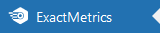
- Aparecerá el siguiente mensaje en la parte superior:

Pulsamos en “aquí”. - En la siguiente página nos indican el mensaje de bienvenida al plugin:
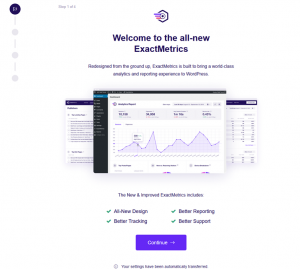 Pulsamos en “Continue”.
Pulsamos en “Continue”. - En la siguiente página nos indican las conexión con el plugin:
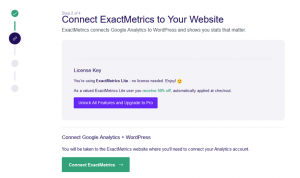 Pulsamos en “Connect ExactMetrics”.
Pulsamos en “Connect ExactMetrics”. - Se nos abrirá una nueva página para realizar la conexión entre nuestra cuenta de GMAIL y el sistema de estadísticas:
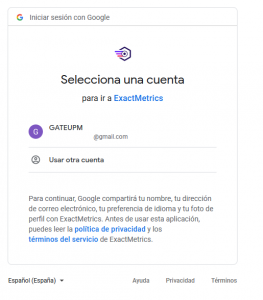
- Permitimos todas las opciones y pulsamos en “Continuar”.
- En la siguiente pantalla nos permitirá seleccionar la propiedad GA4 que queramos utilizar para nuestro blog (en caso de tener más de una). Recomendamos desmarcar la opción de “I agree to receive important communications from ExactMetrics” para evitar los correos SPAM del plugin.
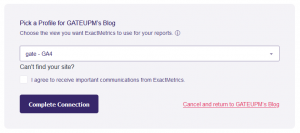
- Se completará la autentificación del plugin. Nos aparecerán una serie de ajustes que podemos dejar por defecto y pulsamos en “Save and continue”.
- Por último, nos aparecerá una pantalla con las opciones de compra del plugin en su version PRO (no es necesario). Pulsaremos en la parte de abajo donde dice “Complete setup without Upgrading”.
Configuración adicional
Quitar anuncios
ExactMetrics < Avanzado < Varios -> Activamos la opción “Ocultar anuncios”.
Juntar datos estadísticos de Universal Analytics con GA4
ExactMetrics < Ajustes y en la opción de “Perfil de seguimiento dual” copiamos el número de seguimiento de la propiedad. Dicho número se consigue en Google Analytics y en la parte superior izquierda “Todas las cuentas” y en “Propiedades y aplicaciones” nos aparecerá nuestra propiedad con su número UA-XXXXX o UA-XXXXX-XX. Lo copiamos tal cual en el recuadro.
© GATE UPM. Sección EduTIC
El presente manual ha sido desarrollado por la sección de EduTIC del Gabinete de Tele-Educación (GATE) perteneciente al Vicerrectorado de Estrategia y Transformación Digital de la Universidad Politécnica de Madrid (UPM).
No se permite la reproducción total o parcial de este documento, ni su incorporación a un sistema informático, ni su transmisión en cualquier forma o por cualquier medio, sea éste una reunión presencial, un medio electrónico, mecánico, mediante fotocopia, grabación ni cualquier otro método sin el permiso previo y por escrito del titular de copyright.
La infracción de los derechos mencionados puede ser constitutiva un delito contra la propiedad intelectual (artículo 270 y siguientes del Código de Penal).
Bajo Licencia de uso CC, exclusiva para ámbito docente de la UPM, se exige la mención expresa de la autoría y Copyright de GATE UPM.
Licencias Creative Commons: Reconocimiento – Sin obra derivada – No comercial.
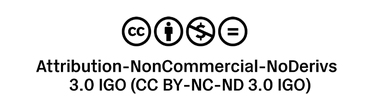
![UPM [Blogs], servicio de blogs UPM](https://blogs.upm.es/wp-content/plugins/gdpr-cookie-compliance/dist/images/gdpr-logo.png)